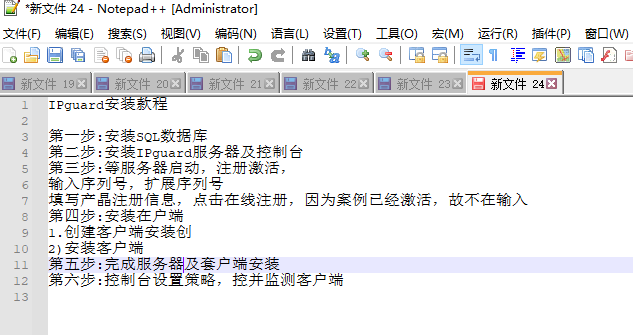前言
我们先安装数据库,在安装ip-guard 控制器,然后生成客户端。
安装MS SQL Server 2008R2 数据库数据下载链接
SQL 2008 R2 数据库下载完成后安装过程1
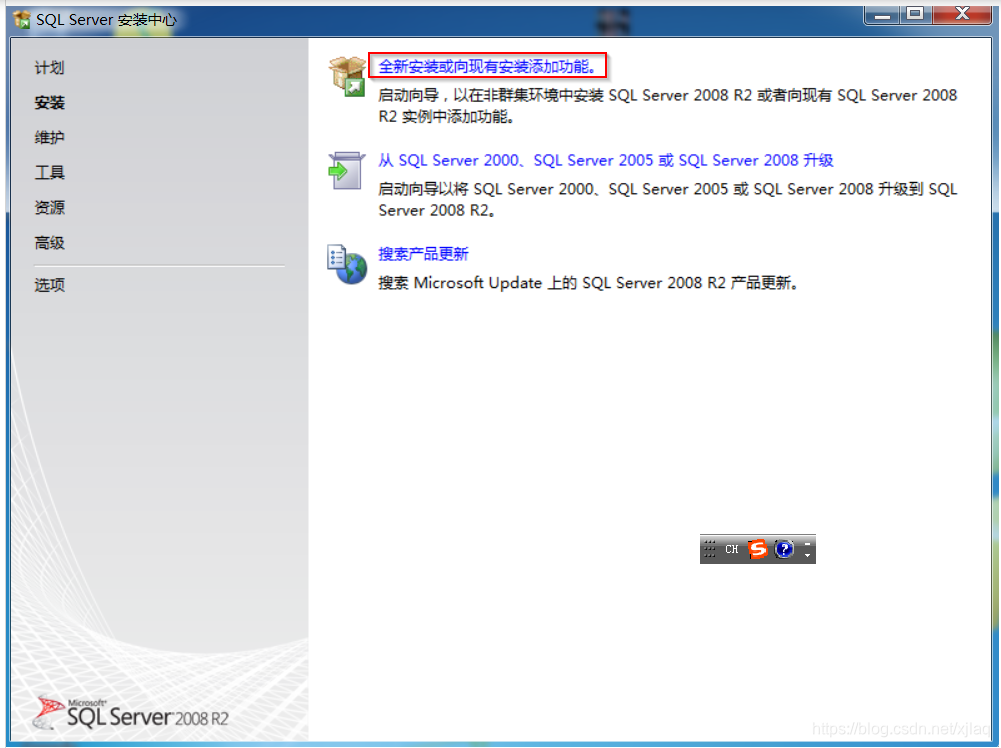 直接点击下一步,没有别的需要注意的,到这个位置注意添加system用户
直接点击下一步,没有别的需要注意的,到这个位置注意添加system用户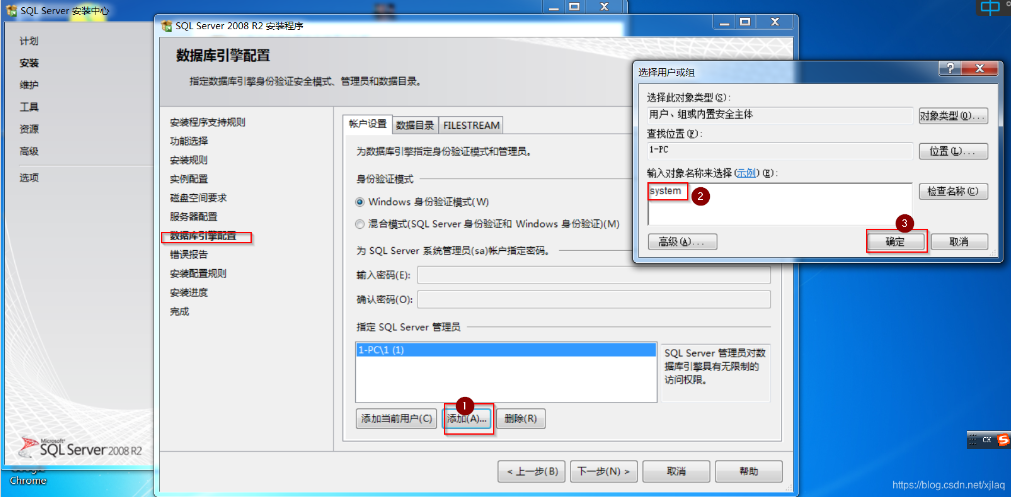
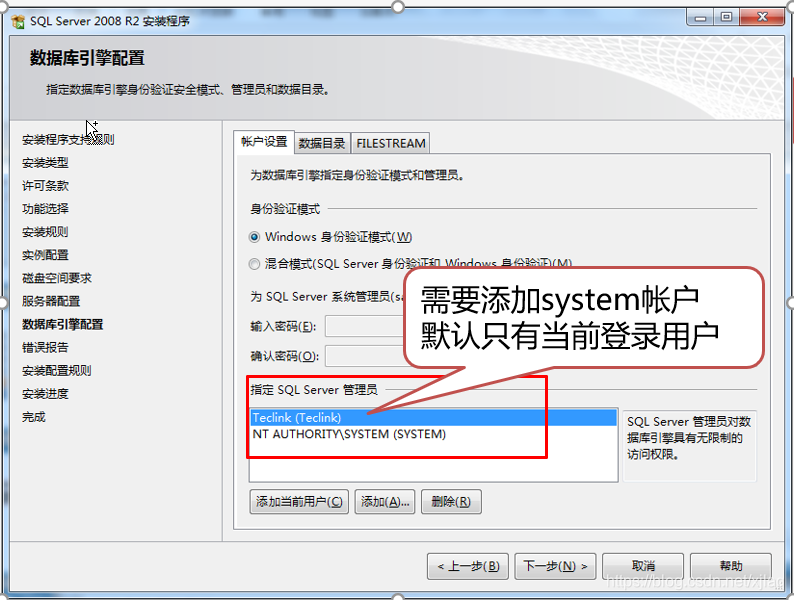
然后一步步点击下一步,直到数据库安装完成。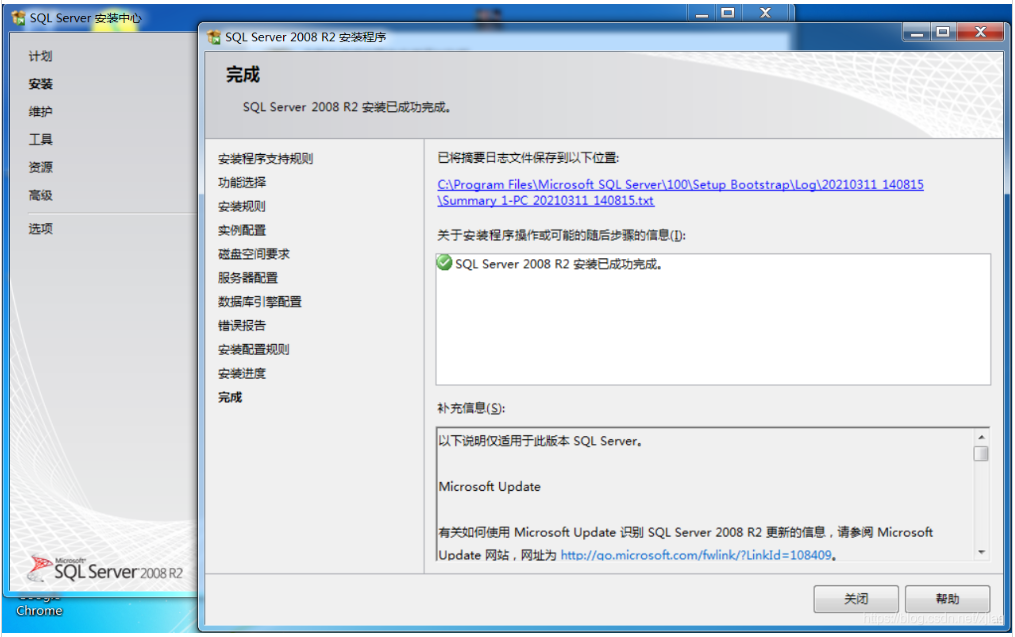
安装ip-guard 控制台
ip-guard 安装程序下载链接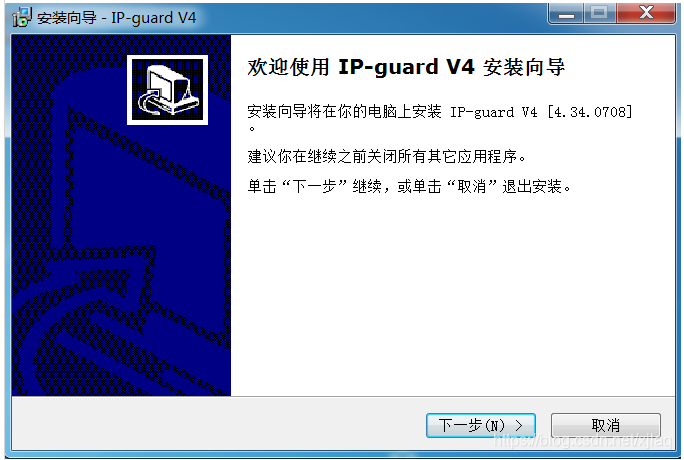 我这里用4.34版本演示,安装界面是这个样子,一直下一步,到最后软件安装完成,就不演示了。
我这里用4.34版本演示,安装界面是这个样子,一直下一步,到最后软件安装完成,就不演示了。
安装2008 r2 数据库和ip-guard控制台之后,在电脑右下角出现一下图案,还需要更改数据库配置。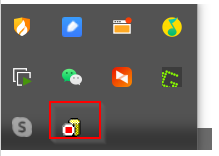
在桌面左下角,找到 SQL 配置管理器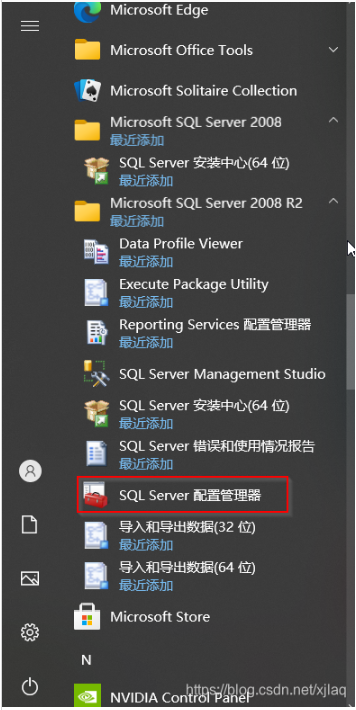
选择我们安装数据库创建的system 用户,这一步很关键。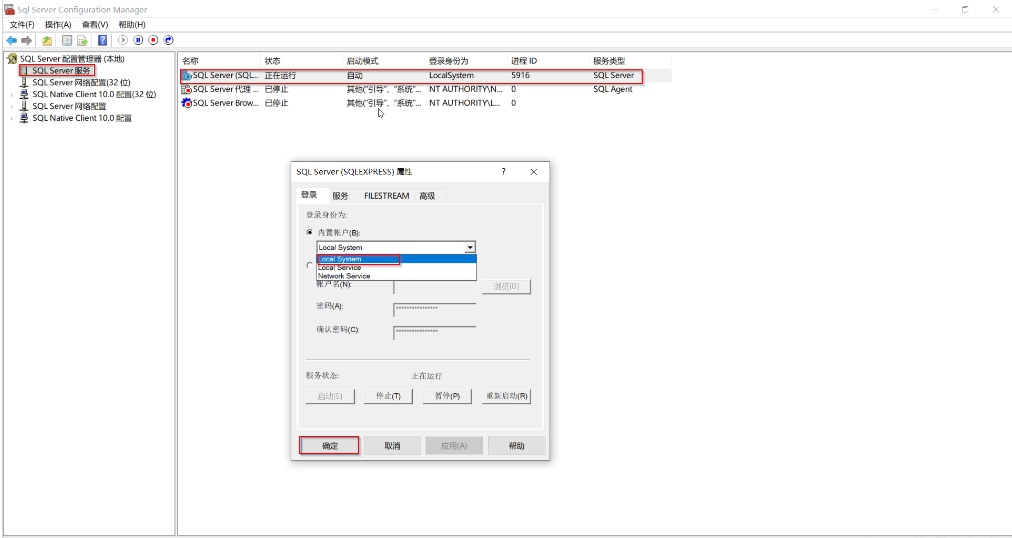 改完数据库登录用户,选择启动控制台,然后点击注册
改完数据库登录用户,选择启动控制台,然后点击注册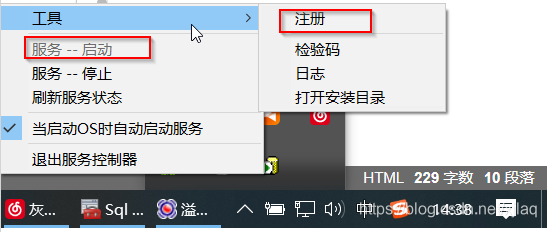
这里的密码为空,直接点击确定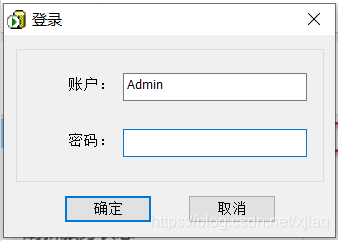
先点击升级,输入我们申请的序列号,然后填写个人信息,点击在线注册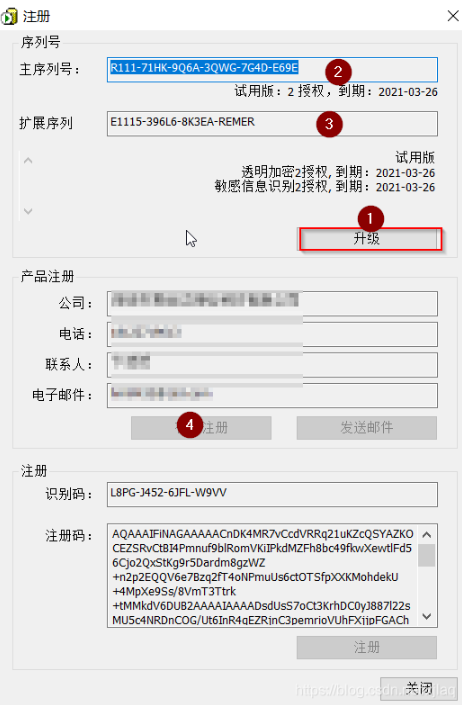
点击搜索 搜索ip-guard v4控制台,打开控制台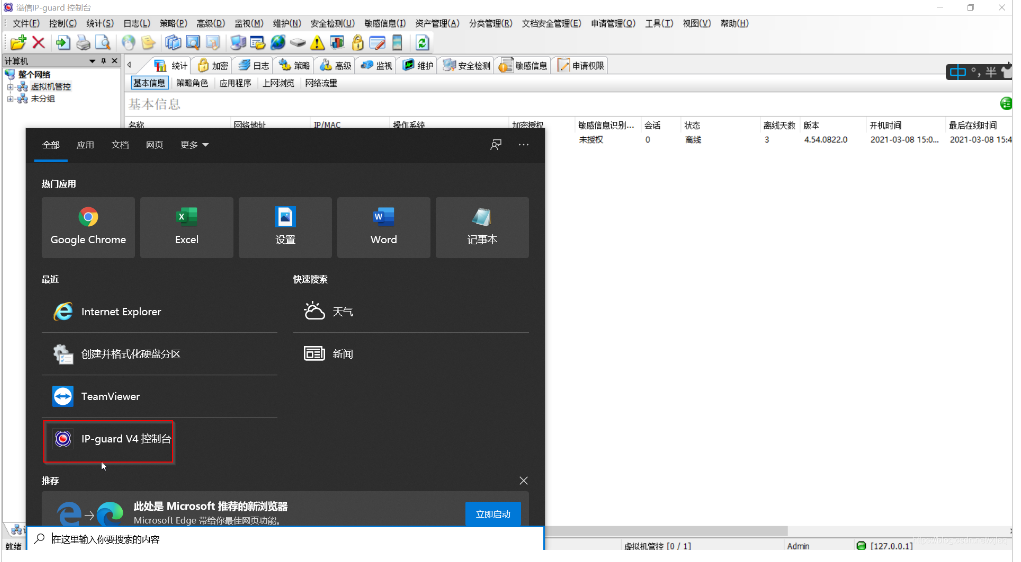
生成客户端
下面生成客户端,手动安装到受控制的PC机上面。打开电脑左下角图标,在ip-guard v4 控制台下面找到客户端安装程序。
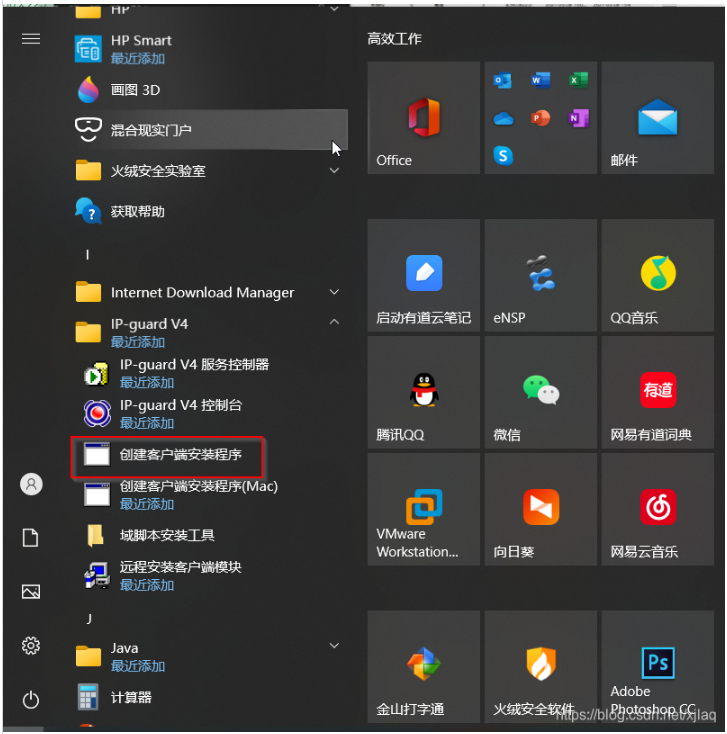
ip是自己电脑的本身的ip,客户端命名是自己命名,输出路径我选择到桌面。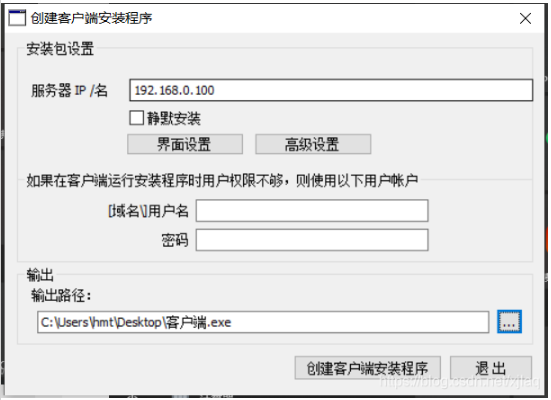
就会看到桌面有这个exe文件生成
我这里以虚拟演示,注意网卡配置模式,一定要能和物理机通信。
把客户端拖到虚拟机里面运行,正常安装即可。(虚拟机cmd试一下虚拟机能不能ping通物理机)
到这里ip-guard 就安装成功了。
备注:非原创仅学习整理。
来自 https://blog.csdn.net/xjlaq/article/details/114663557